【図解】日付と時刻の設定丨自動設定やタイムゾーンを合わせる方法も(Android)
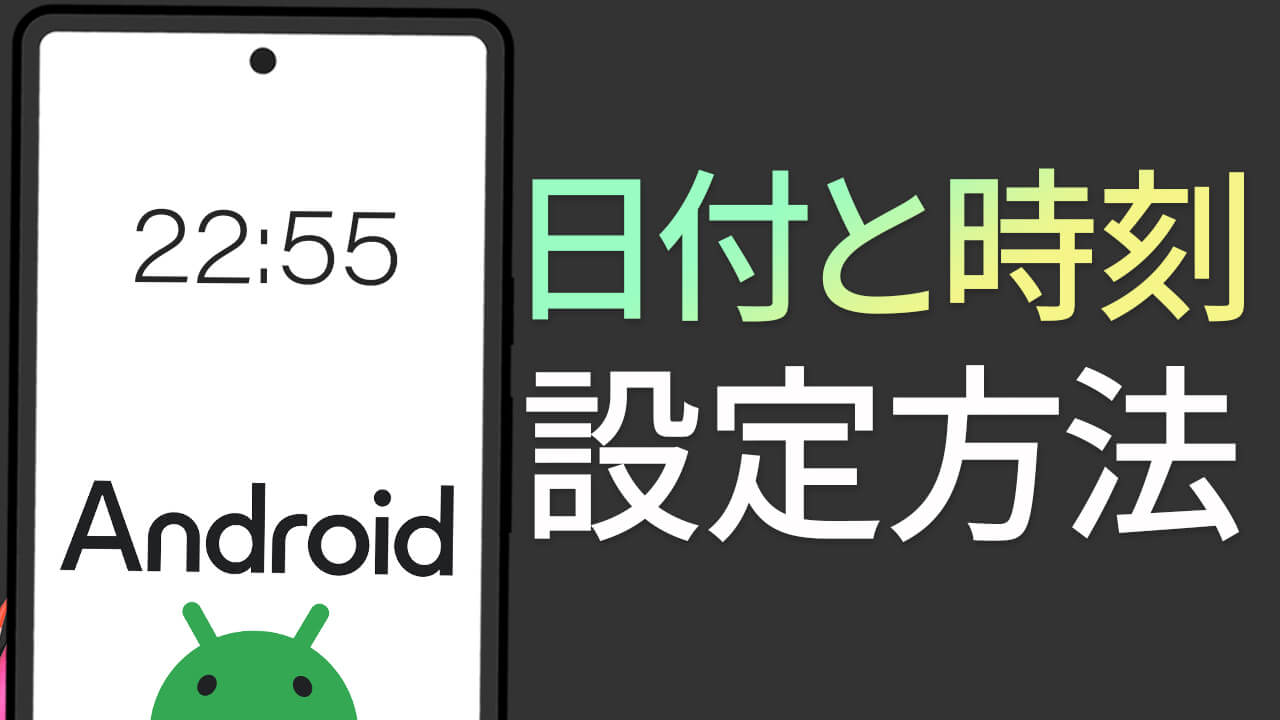
記事内にPR・広告が含まれる場合があります
Android のスマホやタブレットで日付と時刻がずれてしまったり、正確な日時になっていない場合の対処方法・設定方法をご紹介いたします。
正確な日付と時刻になっていないと、例えば Google Play ストアに接続ができなかったりエラーが発生したりすることもあります。日付と時刻が正確であることは意外に重要なので、ぜひ下記手順で日付と時刻を合わせてください。
Android で日付と時刻を設定する
スマホでもタブレットでも基本的に同様の手順ですが、Android のバージョンや機種によって、項目名などがやや異なることがあります。
- 端末の歯車アイコン(設定)アプリを開きます。
- 設定画面で[システム]を選択してください。
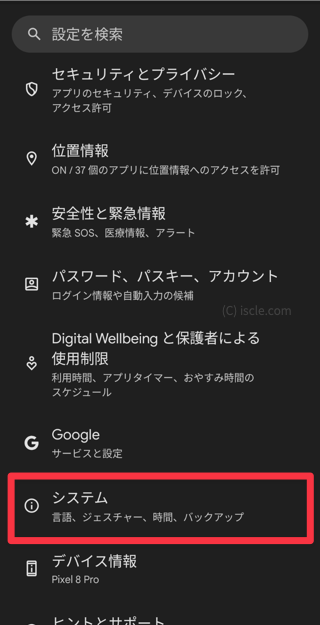
- [日付と時刻]をタップします。
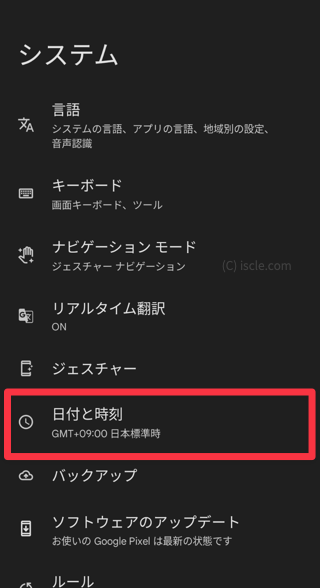
- [日付を自動的に設定]がオンの状態になっていれば、基本的に正確な時間に合うようになっています。
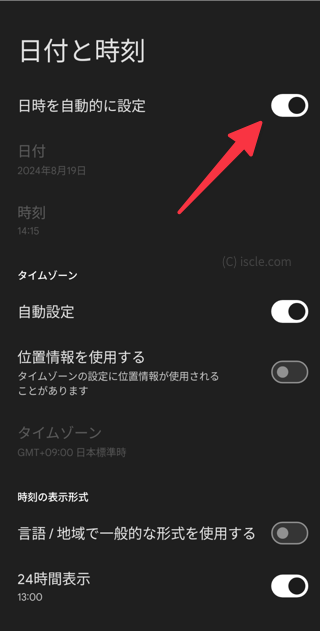
- もし手動で時刻を合わせたい場合は、[日付を自動的に設定]をオフにして日付と時刻を合わせてください。
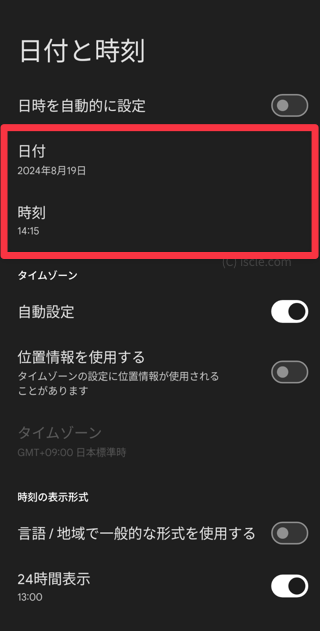
日付と時刻の自動設定ができない場合
上記の手順で自動設定をオンにしても、なぜか日付や時間がずれてしまうケースがあります。
もし日付と時刻がずれた状態が解消できない場合は[日付を自動的に設定]を一度オフにして、再度オンにし直してみてください。入れ直すことで日付と時刻が正確になる可能性があります。(オンにした後に少し時間が必要になることがあるので待ちましょう)
もしオン・オフの入れ直しをしてもダメだった場合はタイムゾーンの確認も行ってください。
タイムゾーンの設定を確認する
[日付と時刻]の画面内には[タイムゾーン]の項目もあります。ここも[自動設定]がオンになっているかをご確認ください。※オンになっていた場合は、一度オフにしてからオンに入れ直してみましょう。
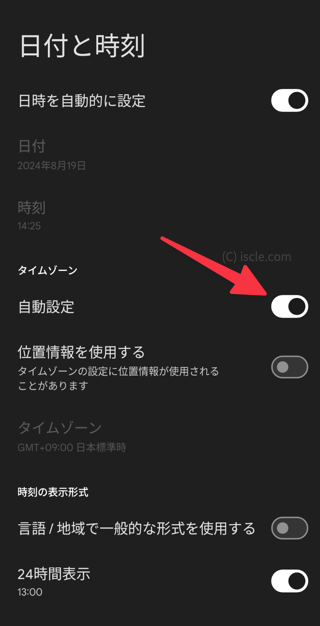
[自動設定]がオンになっていてもダメな場合は[位置情報を使用する]もオンにしてみてください。※この場合、GPS(位置情報)偽装アプリや VPN を使用していると不正確になる可能性があります。
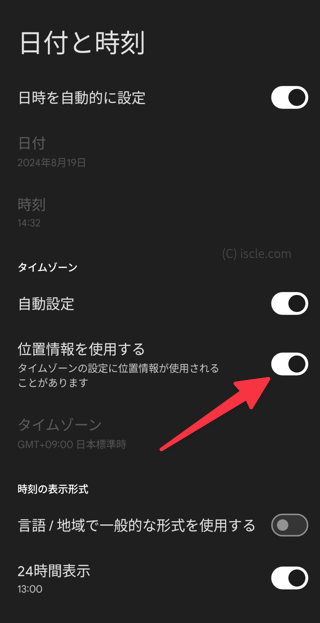
また[自動設定]をオフにして手動でタイムゾーンを選択することも試してみてください。日本であれば地域を[日本]にすることで「GMT +9:00 日本標準時」になります。
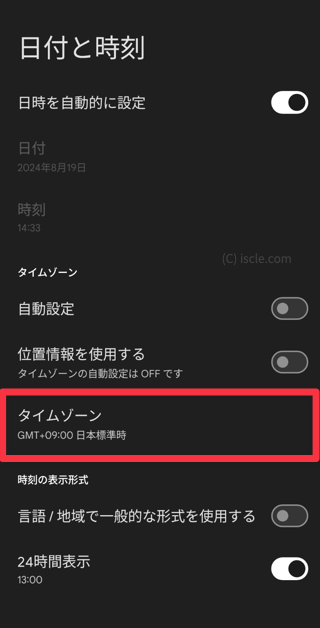
![生活に役立つネタを!iscle[イズクル]](https://www.iscle.com/image/toplogo.svg)

